Uma das grandes preocupações para muitos ao escolher um smartphone é a disponibilidade de um sistema de sincronização dos contatos e backups das informações, herança da época dos Palms e Pocket PCs.
No caso dos aparelhos com o S60 você pode utilizar o Nokia PC Suite, que oferece opções para editar os contatos, transferir arquivos, editar os compromissos inseridos na agenda e assim por diante. Um dos pontos fortes é que você pode editar os contatos diretamente através do PC, sem necessidade de sincronizar como no caso dos Palms. Todas as alterações feitas são aplicadas diretamente no smartphone, sem que você precise se preocupar em ativar o sincronismo.
Você pode inclusive usá-lo para gerenciar diversos aparelhos, mesmo que conectados por interfaces diferentes. Nas versões recentes, existe até mesmo a possibilidade de conectar dois ou mais aparelhos simultaneamente.
A principal dica é que além de usar o bom e velho USB, conectando o smartphone em modo PC Suite, você pode comprar um transmissor Bluetooth e dispensar os fios. Ao usar o Bluetooth você passa a acessar as funções simplesmente deixando o smartphone perto do micro (a conexão é estabelecida automaticamente), sem precisar ficar encaixando e desencaixando cabos. É um detalhe que parece simples à primeira vista, mas que acaba fazendo uma grande diferença durante o uso, fazendo com que você acabe usando as funções em muitas situações onde não usaria se precisasse primeiro encaixar o cabo.
Depois de fazer o pairing, não se esqueça de acessar o “Configurações > Conectiv. > Bluetooth” no smartphone e marcar o PC como dispositivo autorizado, de forma que a conexão do PC Suite possa ser estabelecida automaticamente. Mesmo usando o Bluetooth você pode recorrer ao USB na hora de transferir grandes arquivos, pois ao conectar o smartphone, ele automaticamente chaveia para o modo USB.
Como viu no screenshot, O PC Suite é na verdade composto por diversos aplicativos especializados, que são acionados conforme você clica nas opções. As principais funções são:
Backup: O tradicional backup da memória interna, incluindo todas as configurações e aplicativos instalados. Ele gera um arquivo compactado que é salvo no PC e pode ser restaurado quando desejado. Ele é usado também quando você quer transferir seus dados de um aparelho para outro.
Sincronizar: Sincroniza a agenda e contatos com o Outlook, Outlook Express, Lotus Organizer ou o Lotus Notes.
Conectar à Internet: Acessa a web usando o smartphone como modem (via USB ou Bluetooth). Naturalmente, ela é utilizável apenas para quem utiliza um plano de dados ilimitado (ou com uma quota generosa de tráfego. Não tenta usá-la se você usa algum plano pós-pago sem tráfego de dados, caso contrário terá uma surpresa traumática no final do mês. :#
Gerenciador de arquivos: Acesso básico aos arquivos do smartphone. Ele é um pouco limitado, pois esconde a maior parte das pastas da memória interna e não permite que você acesse os arquivos do cartão de memória se algum outro aplicativo estiver acessando arquivo no cartão (se você estiver ouvindo música ou assistindo um vídeo no smartphone, por exemplo)
Contatos e Mensagens: Acesso aos contatos e às mensagens (tanto SMS quanto email, caso você esteja usando o cliente da Nokia) do smartphone. Ler os SMS usando o PC não é uma grande vantagem (já que são mensagens curtas, afinal), mas você pode copiar os números e economizar respondendo no navegador, usando os serviços de SMS gratuito das operadoras (ou algum aplicativo para envio de SMS gratuito no PC, como o jSMS).
Transferir música, Armazenar Imagens e Transferência de vídeos: Estas são as funções básicas de transferência de mídia, que convertem os arquivos (especialmente os vídeos) para os formatos adequados antes de transferir. Existe também uma função para ripar CDs.
Instalar aplicativos: Esta é mais uma função da época dos Palms, em que a única forma de instalar aplicativos era transferí-los a partir do PC. Em vez de usar esta função, você pode simplesmente transferir os arquivos de instalação diretamente para o cartão e instalá-los usando o gerenciador de arquivos.
Download de mapas: Esta função fica disponível ao instalar o Nokia Map Loader, o companheiro do Nokia Maps, que é usado para transferir os mapas para o smartphone, de forma a utilizar o Nokia Maps em modo offline.
Para as atualizações de firmware temos o Nokia Software Updater, acessível através do “Atualizar o software do telefone”. Para usá-lo, você precisa apenas conectar o aparelho através da porta USB em modo “PC Suite” e deixar que ele identifique o modelo e verifique a disponibilidade de atualizações.
Ao atualizar, ele primeiro baixa os arquivos, deixando para fazer a atualizações propriamente dita apenas depois de concluído o download. O processo é bastante simples e seguro, mas, como de praxe, existe a possibilidade de deixar o aparelho inoperante (lhe obrigando a recorrer a um centro de serviço da Nokia) caso a atualização seja interrompida no meio do processo, por isso é sempre recomendável fazê-la usando um notebook ou um PC com nobreak.
As atualizações precisam ser aprovadas pelas operadoras, o que faz com que em muitos casos elas fiquem pendentes por vários meses ou até anos antes de serem disponibilizadas através do software updater. Isso faz com que você continue recebendo uma mensagem de “No software updates available”, muito embora atualizações já estejam disponíveis. Nesse casos, é possível enganar o atualizador trocando o código de identificação do aparelho, como mostrei na dica sobre debranding e desbloqueio.
Muitos dos aparelhos recentes (como o N79) oferecem suporte ao FOTA (firmware over the air), onde as atualizações podem ser feitas no próprio aparelho, através de alguma conexão de dados disponível, sem precisar do PC. Para acessar a função (nos aparelhos compatíveis), basta digitar *#0000# na tela inicial e usar a opção “Check for updates”.
Na verdade, o PC Suite (assim como outros softwares de sincronismo) está lentamente se tornando obsoleto, devido à própria evolução dos smartphones, que ao ganharem mais recursos e passarem a acessar web através de conexões 3G ou Wi-Fi estão se tornando cada vez mais independentes dos PCs. Este é também um dos motivos de não existir muito barulho em torno de uma versão para Linux, já que a maioria simplesmente acessar as funções diretamente, sem precisar dele. Veja só:
E-mail: Se você usa o Gmail ou um servidor Exchange, pode usar, respectivamente, o cliente móvel do Gmail ou o Mail for Exchange para ter acesso aos e-mails em tempo real, sem necessidade de ficar sincronizando manualmente. Mesmo se você usa uma conta regular, pode usar o próprio aplicativo de mensagens, configurando-o para acessar os e-mails via IMAP.
Agenda e contatos: Embora acessar os contatos do smartphone usando o PC Suite seja prático, não é um recurso realmente importante. Você pode simplesmente centralizar sua agenda de contatos no smartphone, sem precisar do PC.
Se você usar um servidor Exchange, pode usar o Mail for Exchange para sincronizar os contatos e a agenda diretamente, também sem necessidade de sincronizar a partir do PC. Se você usar o Gmail, pode também acessar os contatos através da opção “Menu > Ir Para > Contatos” do cliente. Você pode também sincronizar a agenda com sua conta no Google Calendar usando o Calsync, disponível no: http://s60addons.com/calsync/
Fotos e vídeos: Configure o aplicativo da câmera para salvar as imagens e vídeos diretamente no cartão SD (em vez de usar a memória interna. Dessa forma, você pode pode simplesmente conectar o smartphone em modo de transferência de dados e acessar os arquivos nas pastas “Images” e “Videos” do cartão.
Se o seu objetivo é publicar as fotos na web, pode usar o Share on Ovi (http://share.ovi.com/), oferecido pela própria Nokia, que pode ser acessado diretamente através do Nokia Browser. Para o Flickr você pode usar o Share Online (http://www.flickr.com/nokia/), um pequeno aplicativo que adiciona a opção de dar upload das fotos a partir da própria galeria. A observação é que ele ainda não está disponível para todos os modelos. Outra opção de mini-aplicativo é o Shozu (http://www.shozu.com).
Músicas e filmes: A menos que você utilize algum bitrate pornograficamente alto ao ripar seus CDs, você pode simplesmente transferir suas músicas diretamente para o cartão, sem precisar de nenhuma conversão. Para os vídeos, use as dicas do tópico sobre players de vídeo.
Backup: Você pode criar e restaurar os backups diretamente no smartphone, usando o “Ferramentas > Memória”. Usando o “Opções > Backup cartão mem.” é criado o backup compactado, salvo na pasta “Backup” do cartão. A partir daí, você pode usar a mesma opção sempre que quiser atualizar o backup, ou usar o “Restaurar do cartão” para restaurar o backup salvo. Você pode fazer cópias adicionais do backup simplesmente copiando o conteúdo da pasta para algum lugar seguro.
Troca de aparelho: A grande limitação destes backups locais é que eles não permitem que você migre os dados para outro aparelho, já que (talvez por questão de segurança), cada um reconhece apenas seus próprios backups.
Para transferir dados diretamente entre dois aparelhos você pode usar o “Ferramentas > Intercâmbio”, outro pequeno utilitário que está disponível em qualquer aparelho com o S60. Embora a opção de transferir via infravermelho ainda esteja disponível, na grande maioria dos casos você vai utilizar o sincronismo via Bluetooth (que além de estar presente em mais modelos, é mais rápido). Basta ativar o Bluetooth nos dois aparelhos e seguir as instruções do utilitário para fazer o pairing entre eles e fazer a conexão. Com tudo pronto, fica faltando apenas selecionar os itens a sincronizar e esperar o término da transferência:
Uma opção para transferir dados e arquivos diretamente entre os dois aparelhos (dentro da idéia de não precisar do PC) seria usar o Files on Ovi, o serviço de backup e compartilhamento de arquivos da Nokia (https://files.ovi.com). Se você tiver um plano 3G ilimitado ou acesso rápido via Wi-Fi, você pode até mesmo usá-lo como um disco virtual, complementando a capacidade do cartão.
Instalação de programas: Se você tem acesso à web no smartphone, seja via 3G, EDGE ou Wi-Fi, instalar programas diretamente é na verdade mais simples do que fazê-lo através do PC, pois você precisa apenas acessar o site e clicar no link para download usando o Nokia Browser. O sistema reconhece a extensão do arquivo e se oferece para instalá-lo. Na maioria dos casos, um script na página vai detectar o aparelho e oferecer a versão correta para download (como no caso do http://m.google.com) de forma que você não precisa sequer se dar ao trabalho de procurar a versão correta. Você pode inclusive usá-lo para gerenciar diversos aparelhos, mesmo que conectados por interfaces diferentes. Nas versões recentes, existe até mesmo a possibilidade de conectar dois ou mais aparelhos simultaneamente.



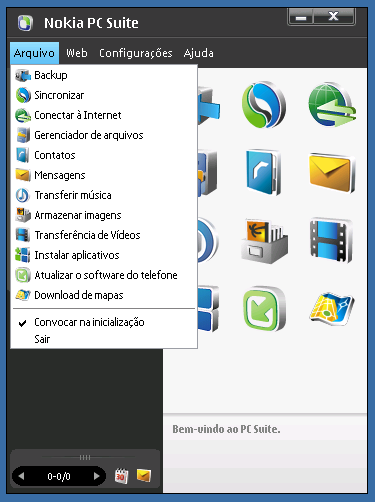





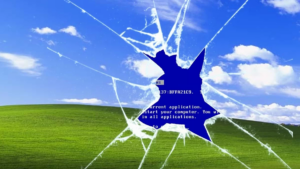

Deixe seu comentário